დააფიქსირეთ კითხვის ნიშანი SM Bus Controller-ის გვერდით Device Manager-ზე
- SM Bus Controller აკონტროლებს დედაპლატის ტემპერატურასა და ძაბვას. თუ ამისთვის არ არის დაინსტალირებული შესაბამისი დრაივერი, ზოგიერთმა ფუნქციამ შეიძლება არ იმუშაოს სწორად თქვენს Windows 11 კომპიუტერზე.
- სწორი დრაივერის ჩამოსატვირთად შეგიძლიათ გამოიყენოთ Intel Chipset Software Installation Utility ან ამ სტატიაში ნახსენები სხვა რეკომენდებული მეთოდები.

Xდააინსტალირეთ ჩამოტვირთვის ფაილზე დაწკაპუნებით
ეს პროგრამული უზრუნველყოფა დაიცავს თქვენს დრაივერებს, დაიცავს თქვენ კომპიუტერის საერთო შეცდომებისა და ტექნიკის უკმარისობისგან. შეამოწმეთ ყველა თქვენი დრაივერი ახლა 3 მარტივი ნაბიჯით:
- ჩამოტვირთეთ DriverFix (დამოწმებული ჩამოტვირთვის ფაილი).
- დააწკაპუნეთ სკანირების დაწყება ყველა პრობლემური დრაივერის მოსაძებნად.
- დააწკაპუნეთ დრაივერების განახლება ახალი ვერსიების მისაღებად და სისტემის გაუმართაობის თავიდან ასაცილებლად.
- DriverFix ჩამოტვირთულია 0 მკითხველი ამ თვეში.
Windows 11-ისთვის SM Bus Controller-ის დრაივერის ჩამოსატვირთად, მიჰყევით ამ სტატიას, რათა გაიგოთ ყველაზე შესაფერისი გზები. მისი სრული ფორმაა System Management Bus Controller, აუცილებელი კომპონენტი Windows კომპიუტერის ეფექტურად მუშაობისთვის.
თქვენ შეიძლება შეხვდეთ ნებისმიერს SM Bus Controller-ის შეცდომა. თუმცა, როდესაც მძღოლი აკლია, ეს სხვა საკითხია.
როგორ გამოვიყენო SM Bus Controller-ის დრაივერი?
მოწყობილობა, SM Bus, არის პატარა ჩიპსეტი, რომელიც აკონტროლებს დედაპლატის ტემპერატურას, ძაბვას და სხვა სპეციფიკურ ნივთებს. ის ეხმარება პროგრამულ უზრუნველყოფას და სხვა აპარატურას კომპიუტერის სწორად მუშაობაში. თქვენ გჭირდებათ დრაივერი ამ მოწყობილობისთვის შემდეგი მიზეზების გამო:
- რომ ფუნქციონირდეს - სათანადო მძღოლის გარეშე, SM ავტობუსი არ იმუშავებს ადეკვატურად.
- კომპიუტერის გამოცდილების გასაუმჯობესებლად – ტემპერატურისა და ძაბვის შესახებ ინფორმაციაზე დაყრდნობით, Windows ან სხვა პროგრამული უზრუნველყოფა შეიძლება აკონტროლებდეს გარკვეულ ნივთებს კომპიუტერზე. მძღოლის გარეშე ეს შეუძლებელია.
- გადატვირთვისთვის – თუ იყენებთ გადატვირთვის პროგრამული უზრუნველყოფა, ასევე შეიძლება დაგჭირდეთ ეს დრაივერი ტემპერატურის მიხედვით ნივთების სათანადოდ შესანარჩუნებლად.
პრობლემური საკითხია, თუ მოწყობილობის მენეჯერში მის გვერდით ყვითელ კითხვის ნიშანს ხედავთ. ეს მიუთითებს, რომ თქვენ არ გაქვთ საჭირო ან თავსებადი დრაივერი. იხილეთ ამ სტატიის შემდეგი ნაწილი, რათა გაიგოთ, თუ როგორ ჩამოტვირთოთ ეს დრაივერი.
როგორ გადმოვწერო SM Bus Controller-ის დრაივერი Windows 11-ისთვის?
სანამ ჩვენს მეთოდებს გააგრძელებთ, გირჩევთ განაახლოთ Windows 11 უახლესი ვერსიით. განახლებისთვის, მიჰყევით ამ ნაბიჯებს:
- დარწმუნდით, რომ განაახლეთ Windows 11 უახლესი ვერსიით.
- ასევე, დარწმუნდით, რომ იყენებთ Intel-ზე დაფუძნებულ სისტემას.
ზემოაღნიშნული საკითხების დარწმუნების შემდეგ, მიჰყევით ამ მეთოდებს დრაივერის ჩამოსატვირთად.
1. ჩამოტვირთეთ Intel-დან
- ჩამოტვირთეთ Intel Chipset Software Installation Utility.
- დააინსტალირეთ იგი თქვენს კომპიუტერში.
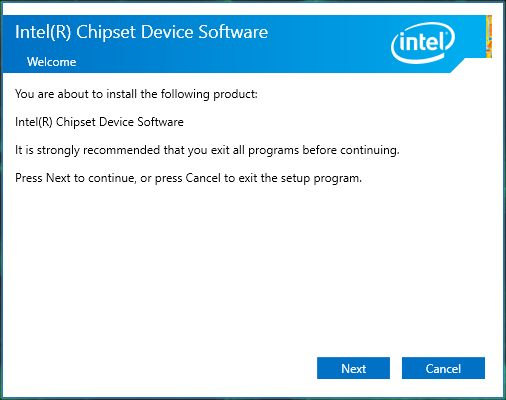
- გახსენი.
- ახლა ის აღმოაჩენს SM ავტობუსის კონტროლერი და ნება მოგცემთ დააინსტალიროთ შესაბამისი დრაივერი.
ინსტალაციის შემდეგ გადატვირთეთ კომპიუტერი. თქვენ ასევე უნდა შეძლოთ SM Bus Controller-ის დრაივერის ჩამოტვირთვა Windows 7 32-ბიტიანში ამ მეთოდით.
2. ჩამოტვირთეთ მოწყობილობის მენეჯერის გამოყენებით
- Გააღე Საწყისი მენიუ, ტიპი მოწყობილობის მენეჯერიდა დაარტყა შედი.

- იპოვეთ და დააწკაპუნეთ მასზე მარჯვენა ღილაკით SM ავტობუსის კონტროლერი და დააწკაპუნეთ განახლება.
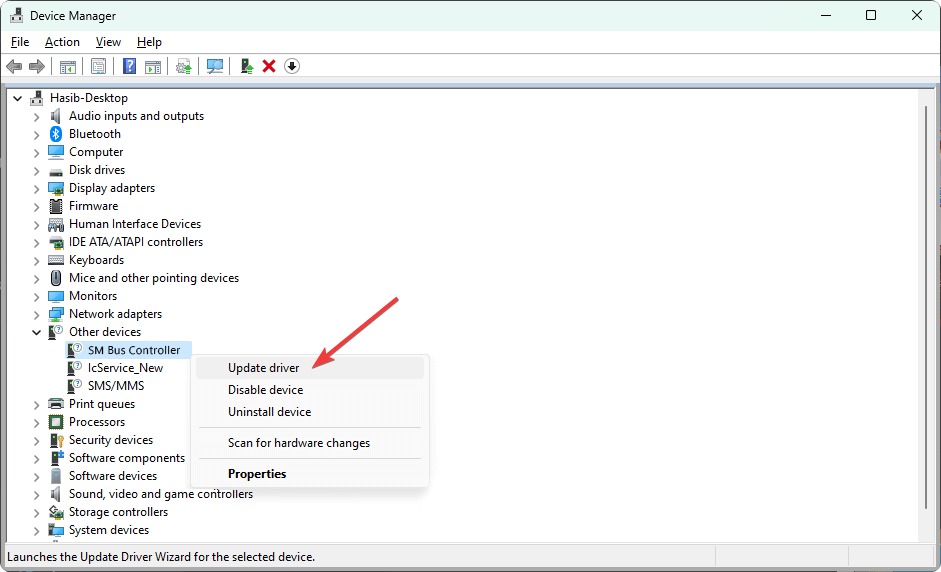
- აირჩიეთ განახლების სასურველი გზა.
- მიჰყევით ეკრანზე არსებულ ნაბიჯებს პროცესის დასასრულებლად.
ჩაშენებული Device Manager მეთოდი კარგად მუშაობს Windows 10 64-ბიტიანი SM Bus Controller-ის დრაივერის დაყენებისას.
3. გამოიყენეთ მესამე მხარის დრაივერის განახლება
Windows 11-ისთვის SM Bus Controller-ის დრაივერის ჩამოტვირთვის საუკეთესო გზაა მესამე მხარის გამოყენება დრაივერის განახლების ინსტრუმენტები DriverFix-ის მსგავსად. ამ ხელსაწყოს შეუძლია ავტომატურად აღმოაჩინოს დრაივერების ნებისმიერი დაკარგული ან მოძველებული ვერსია.
მას აქვს უზარმაზარი მონაცემთა ბაზა. შედეგად, თქვენ შეგიძლიათ ჩამოტვირთოთ და დააინსტალიროთ ყველა დრაივერი თქვენს კომპიუტერზე მხოლოდ ერთი დაწკაპუნებით. წინააღმდეგ შემთხვევაში, DriverFix-ს შეუძლია დაგეგმილი სკანირების გაშვება და შესრულება დრაივერის განახლების პროცესი ავტომატურად, რომელიც დაზოგავს დროს.

DriverFix
შესანიშნავი პროგრამა, რომელიც დაზოგავს თქვენს დროს და პოულობს უახლეს განახლებებს ყველა დრაივერისთვის.
სისტემის მართვის ავტობუსი არის Intel-ის მიერ შემუშავებული მოწყობილობა, რომელიც აკონტროლებს დაბალი სიჩქარის სისტემის მართვის კომუნიკაციას. გახსოვდეთ, თქვენ გჭირდებათ SM Bus Controller-ის დრაივერი Windows 7 64-ბიტიანზეც. თუმცა თუ თქვენ გაქვთ სისტემა ა AMD პროცესორი, შეიძლება არ დაგჭირდეთ ეს დრაივერი.
ამ სტატიაში მოცემულია, თუ როგორ უნდა ჩამოტვირთოთ და დააინსტალიროთ SM Bus Controller Windows 11-ზე. მოგერიდებათ შეგვატყობინოთ კომენტარების ველში, თუ გაქვთ რაიმე წინადადება ან მოსაზრება.
ჯერ კიდევ გაქვთ პრობლემები? გაასწორეთ ისინი ამ ხელსაწყოთი:
სპონსორირებული
თუ ზემოხსენებულმა რჩევებმა არ გადაჭრა თქვენი პრობლემა, თქვენს კომპიუტერს შეიძლება ჰქონდეს უფრო ღრმა Windows პრობლემები. Ჩვენ გირჩევთ ამ კომპიუტერის სარემონტო ხელსაწყოს ჩამოტვირთვა (შეფასებულია მშვენივრად TrustPilot.com-ზე), რათა მათ მარტივად მივმართოთ. ინსტალაციის შემდეგ უბრალოდ დააწკაპუნეთ სკანირების დაწყება ღილაკს და შემდეგ დააჭირე შეკეთება ყველა.


